电脑蓝屏时风扇还在转怎么解决?蓝屏问题的解决方法有哪些?
- 网络技巧
- 2025-04-03
- 9
电脑蓝屏是一个令人头疼的问题,尤其是当风扇还在运转却无法操作电脑时。蓝屏可能由多种原因引起,比如硬件故障、驱动问题、系统文件损坏等。本文将详细介绍电脑蓝屏时风扇仍然运作的故障解决方法,并提供一系列解决措施,帮助你快速找出问题所在,恢复电脑正常工作。
为什么电脑蓝屏时风扇还在转?
电脑在蓝屏状态下风扇继续旋转通常意味着电脑并没有完全停止工作,而是在尝试运行某些操作或响应系统错误。系统文件损坏、内存条问题或驱动程序冲突等都可能导致蓝屏。蓝屏出现时,操作系统通常会启动保护机制,以尽可能地保护硬件免受损害。

如何排查电脑蓝屏的原因?
在解决问题之前,首先需要确定蓝屏的原因。以下是一些可能的原因和相应的检测方法:
1.硬件故障:内存条、硬盘或CPU等硬件出现故障可能会导致系统不稳定而蓝屏。使用硬件测试软件(如MemTest86、CrystalDiskInfo)检查硬件的健康状况。
2.驱动程序问题:过时或不兼容的驱动程序也是常见蓝屏原因之一。访问设备管理器,检查是否有任何设备带有黄色警告标志,并尝试更新驱动程序。
3.系统文件损坏:某些系统文件损坏或缺失也会触发蓝屏。可以通过运行系统文件检查器(sfc/scannow)来修复。
4.病毒或恶意软件:病毒或恶意软件的攻击也可能导致系统蓝屏。利用杀毒软件进行全面扫描。

解决电脑蓝屏的详细步骤
步骤一:清理灰尘,检查风扇和散热器
1.关闭电脑电源,断开电源线。
2.打开机箱侧板,使用压缩空气罐清理灰尘,确保风扇和散热器没有灰尘积累。
3.检查风扇是否牢固固定,并检查散热器与CPU或GPU之间的导热膏是否干结或过薄。
步骤二:检查硬件
对于内存条:
1.关闭电脑,将内存条从插槽中拔出,用橡皮擦拭金手指部分。
2.等待数秒,然后重新插入内存条确保其稳固。
对于硬盘:
1.检查硬盘指示灯是否正常闪烁。
2.使用硬盘制造商提供的工具检查硬盘健康状况。
步骤三:更新或回滚驱动程序
1.打开设备管理器,右键点击有问题的设备,选择“更新驱动程序”。
2.如果更新后问题依旧,可以尝试回滚到之前版本的驱动程序。
步骤四:操作系统文件的检查与修复
1.在启动时按F8进入“高级启动选项”,选择“启动修复”。
2.或者在无法启动时,插入Windows安装盘或使用系统恢复盘启动,选择“系统修复”选项。
步骤五:检查病毒和恶意软件
1.使用杀毒软件进行全盘扫描。确保你的杀毒软件是最新版本的。
2.一些病毒会隐藏Windows的系统文件,确保它们没有被破坏或隐藏。
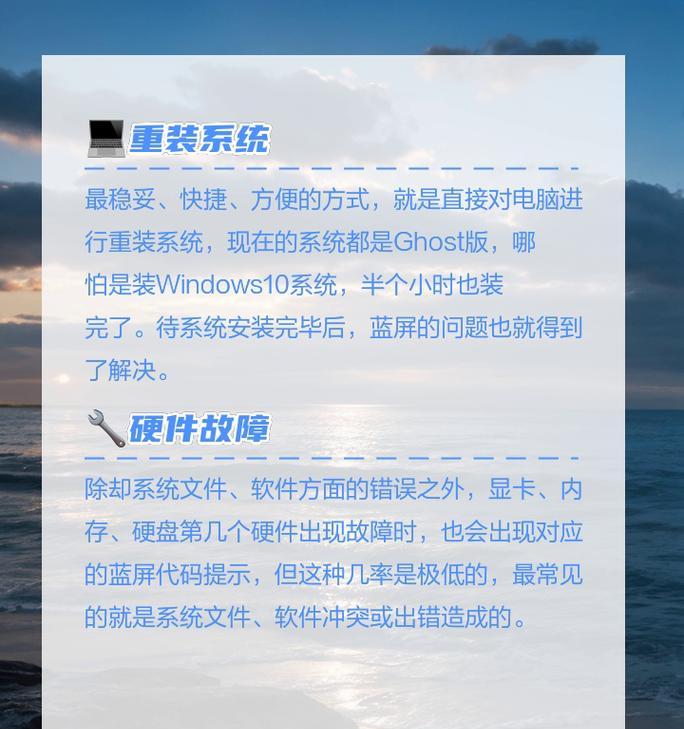
经验分享:蓝屏时风扇转不停怎么办?
当电脑出现蓝屏时,如果风扇还在继续运转,那么可能意味着你的电脑硬件仍然在运作。断开电源确保电脑不再工作,避免可能引起的任何硬件损坏。然后按照以上步骤逐一排查可能的原因。
用户疑问解答
问:电脑蓝屏后是否可以立即重新开机?
答:最好是不要。强制关机后,应等待至少5到10分钟,以让系统电压稳定。频繁地在电脑蓝屏后立即重新开机可能会导致硬件损坏。
问:电脑蓝屏和温度过高有没有关系?
答:电脑过热确实会导致系统不稳定,从而引发蓝屏。因此定期清理灰尘、检查散热系统的状况是非常重要的。
问:如何预防电脑蓝屏?
答:经常更新系统和驱动程序,定期使用杀毒软件扫描,保持良好的散热条件。不做电脑的粗暴操作,比如频繁非正常关机,都是预防蓝屏的有效方法。
结语
电脑蓝屏问题虽然令人苦恼,但通过上述方法,大多数情况下都可以找到问题根源并将其解决。记住不要慌乱,按部就班地排查每个可能的原因,并采取相应的解决措施,你的电脑就能恢复如初。祝愿每位面对电脑蓝屏问题的用户都能顺利解决,电脑重回平稳运行状态。
版权声明:本文内容由互联网用户自发贡献,该文观点仅代表作者本人。本站仅提供信息存储空间服务,不拥有所有权,不承担相关法律责任。如发现本站有涉嫌抄袭侵权/违法违规的内容, 请发送邮件至 3561739510@qq.com 举报,一经查实,本站将立刻删除。